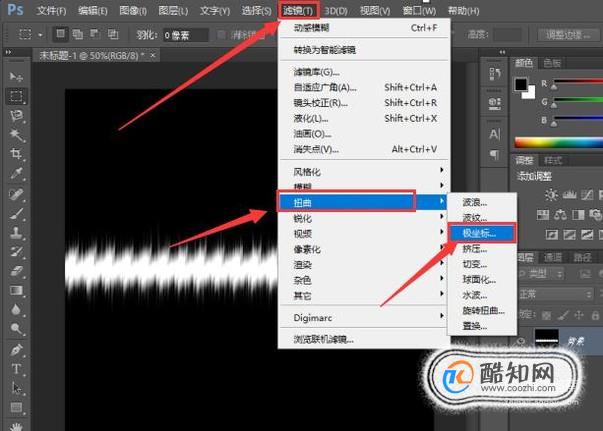用Photoshop制作出光圈效果是很炫酷的,下面就来教大家用PS制作光圈效果,希望帮助到大家。
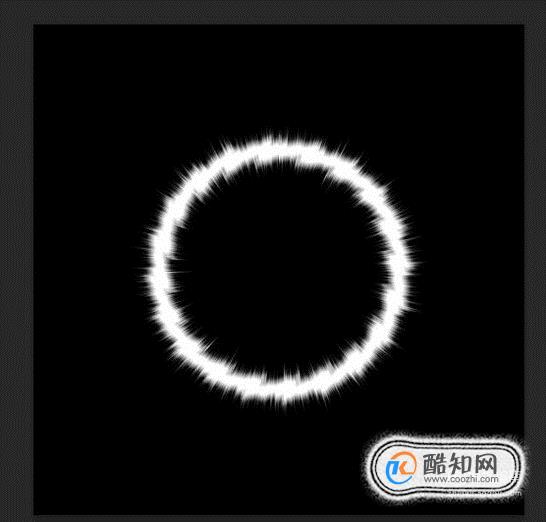
打开Photoshop,新建一个正方形画布,按alt+delete键填充背景色为黑色。
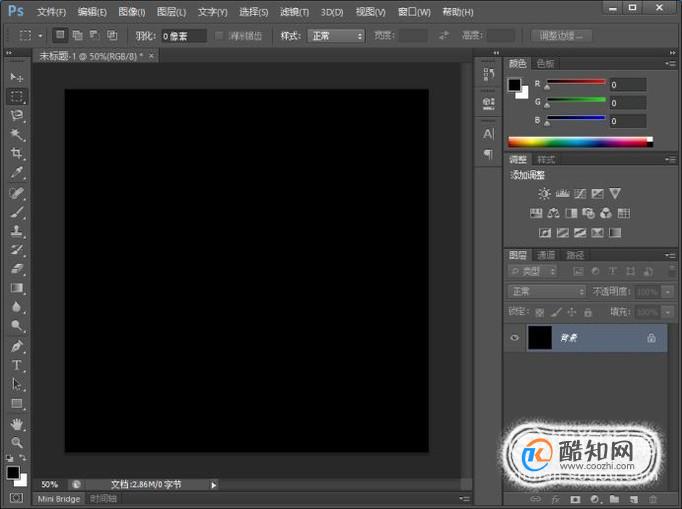
点击工具栏中的矩形选框工具,在画布的中间用鼠标拖出一个如图所示的矩形。
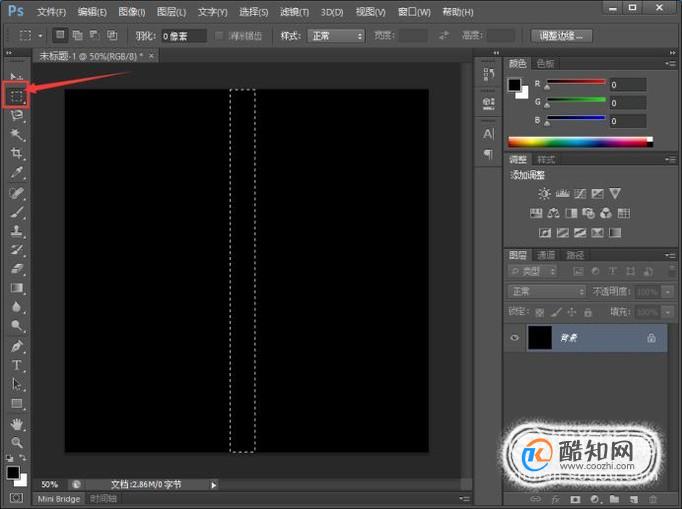
同时按下电脑键盘“CTRL+delete”,填充选区为白色,按CTRL+D取消选区。
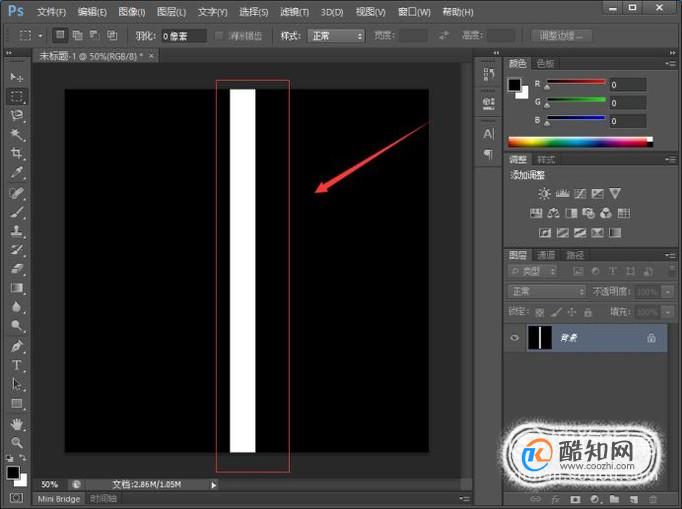
点击菜单栏中的“滤镜',选择’扭曲”中的'波纹”,将数量调大一点,大小选择“大”,如图所示。
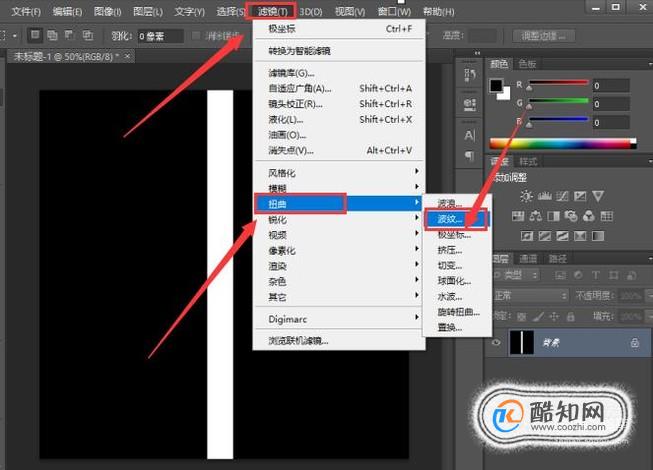
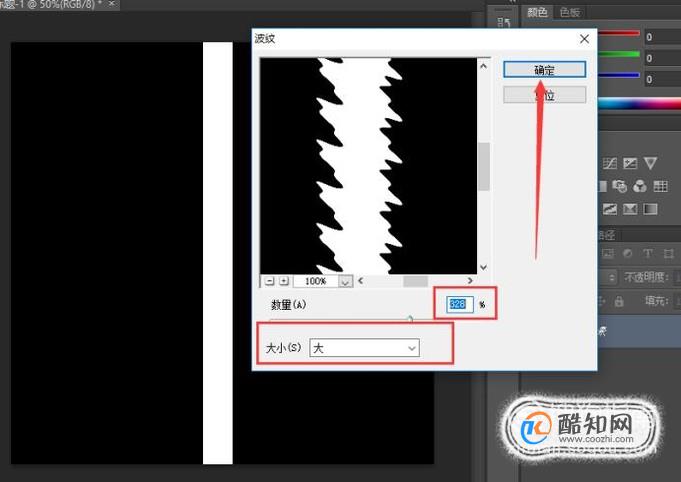
选择菜单中的"滤镜‘中的“风格化—风”,选择方向向右,点击确定,然后再重复操作一次,同理,两次选择方向向左。

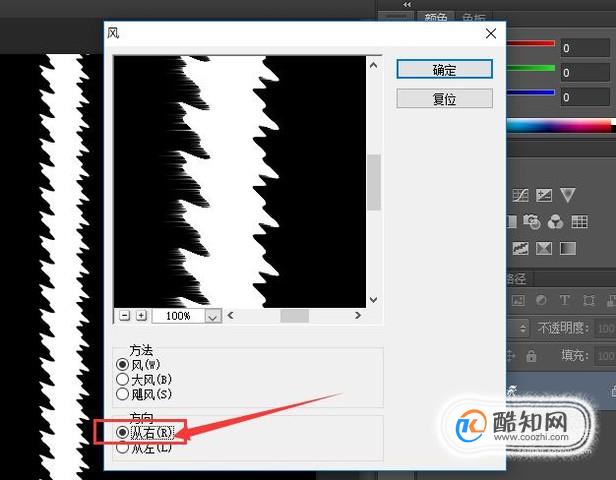
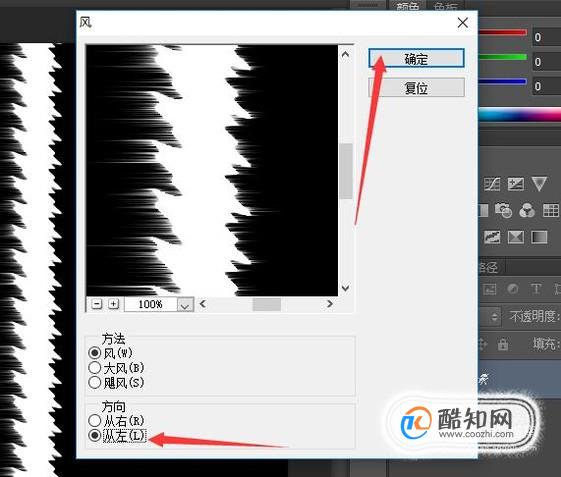
点击菜单栏中的"图像",选择图像旋转中的90度顺时针,如图所示。

接着选择菜单栏中的“滤镜”,点击模糊中的'动感模糊",将角度设置为90度。

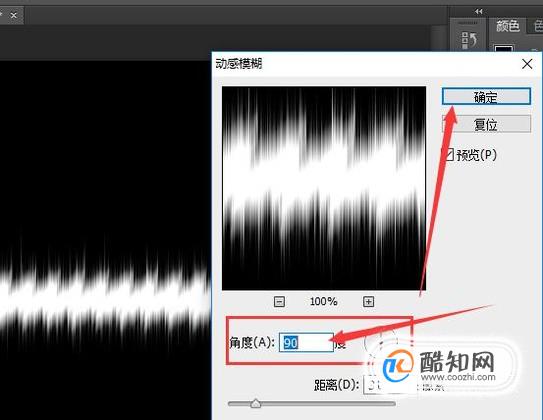
最后,选择菜单栏中的“滤镜”,点击“扭曲”中的“平面坐标到极坐标”。我们会看到,画布上出现了一个超炫酷的光圈。